Einleitung
Im Webshop Layout für die Vorlage: Topaz und One Page Shop kannst du ein Infobanner hinzufügen, um einen deiner Artikel im Webshop zu präsentieren. Dank der Verwendung von Infografiken zusammen mit einer Beschreibung kannst du die Kunden deines Webshops mit den Vorteilen eines bestimmten Artikels vertraut machen.
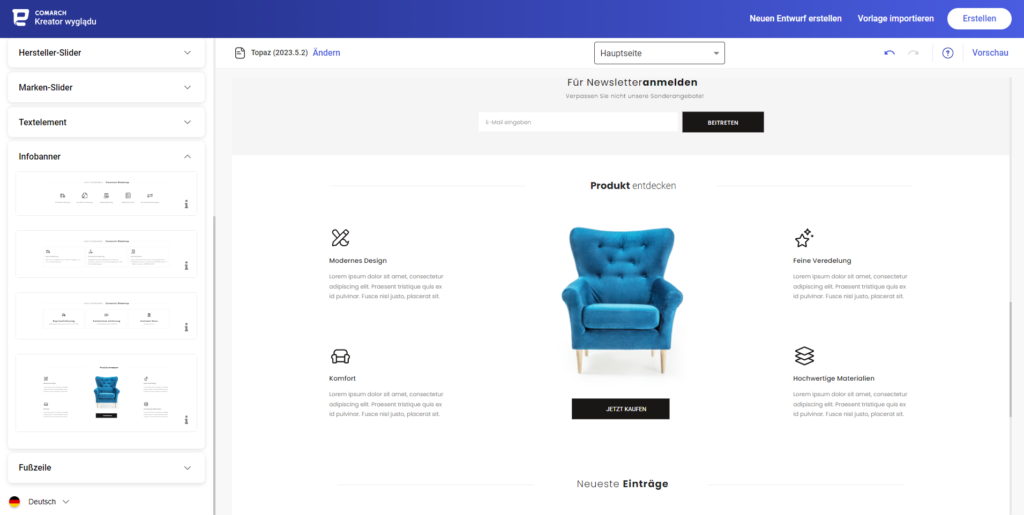
Konfiguration
Wenn du das Infobanner konfigurieren möchtest, gehst du im Administrationspanel auf die Registerkarte ➞ Webshop Layout ➞ Einstellungen ➞ Banner ➞ Info-banner-0-A:
- das Bild in der ersten Position wird das Bild in der Mitte des Infobanners,
- die anderen Bilder sind Miniaturansichten, denen du eine Beschreibung (Text) hinzufügen kannst,
- es werden maximal 7 Fotos angezeigt,
- mindestens 2 Bilder sollten platziert werden.
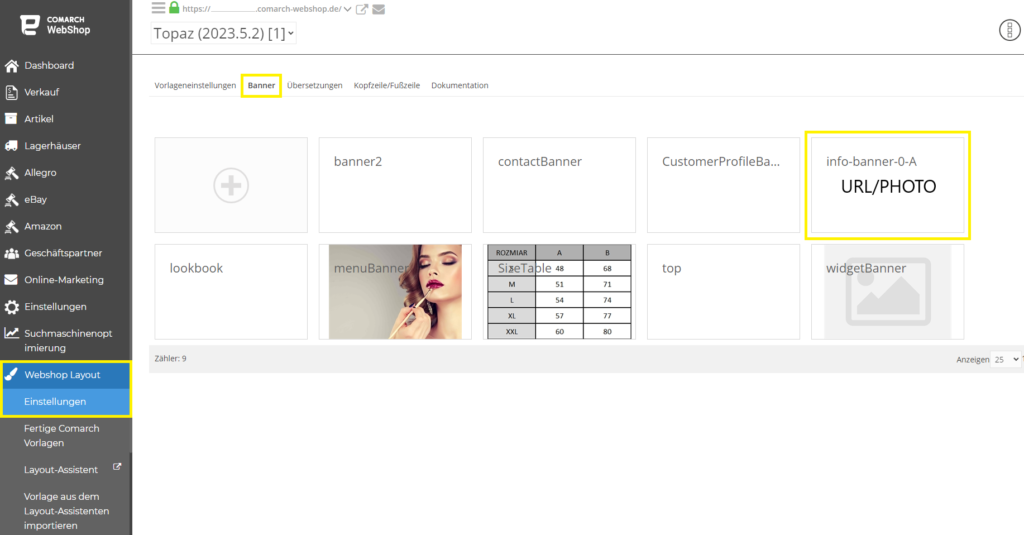
Wenn du in der Mitte ein Bild deines Artikel mit der Schaltfläche Jetzt kaufen anzeigen möchtest, gehst du zu den ➞ erweiterten Einstellungen des Banners und fügst den vollständigen https-Link zum ersten Bild ein, d. h. URL/PHOTO.
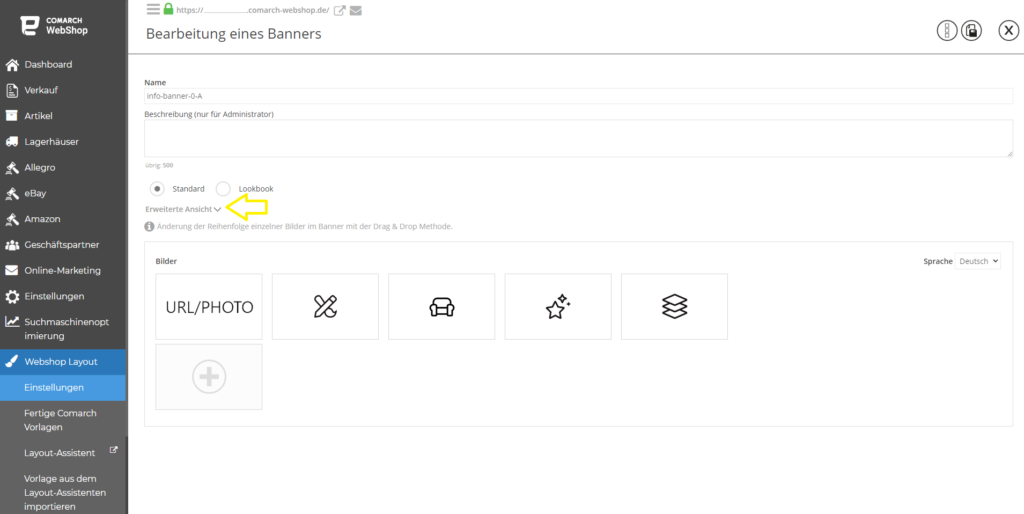
Beispielweise: Jetzt ist ein Link zum Artikel – Lippenstift angegeben. Prüfen wir, wie das Infobanner im Webshop aussieht.
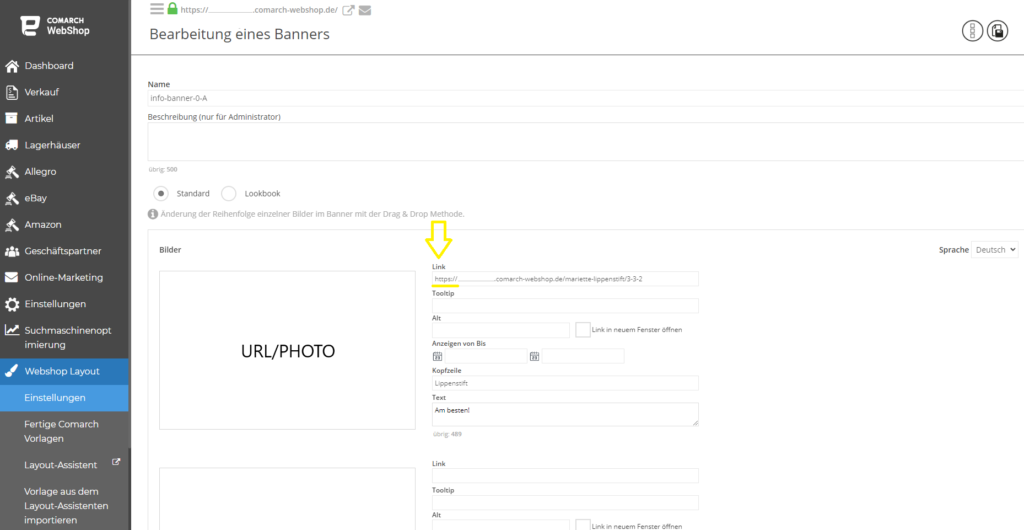
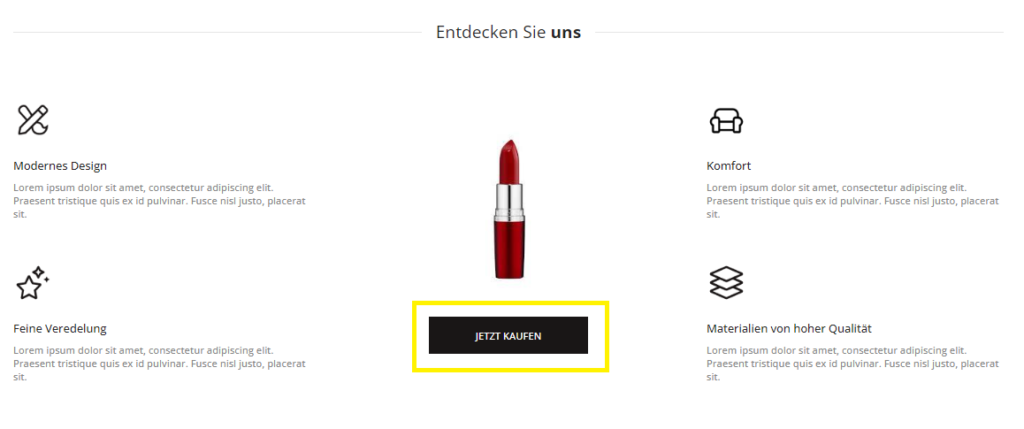
Neues Foto
Wenn du das nächste Foto hinzufügst, wird dieses als Miniaturansicht angezeigt. Du kannst Text hinzufügen, der unter dem Bild dargestellt wird.
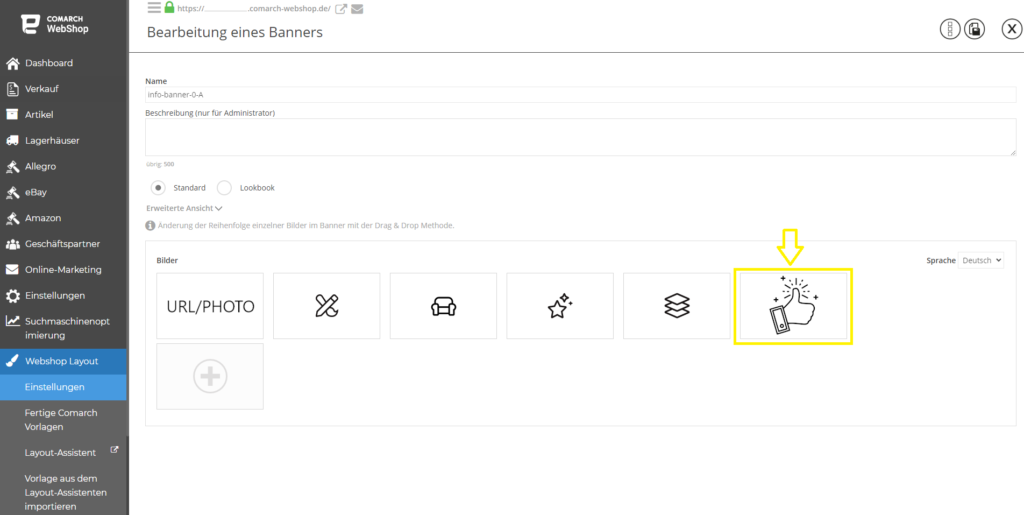
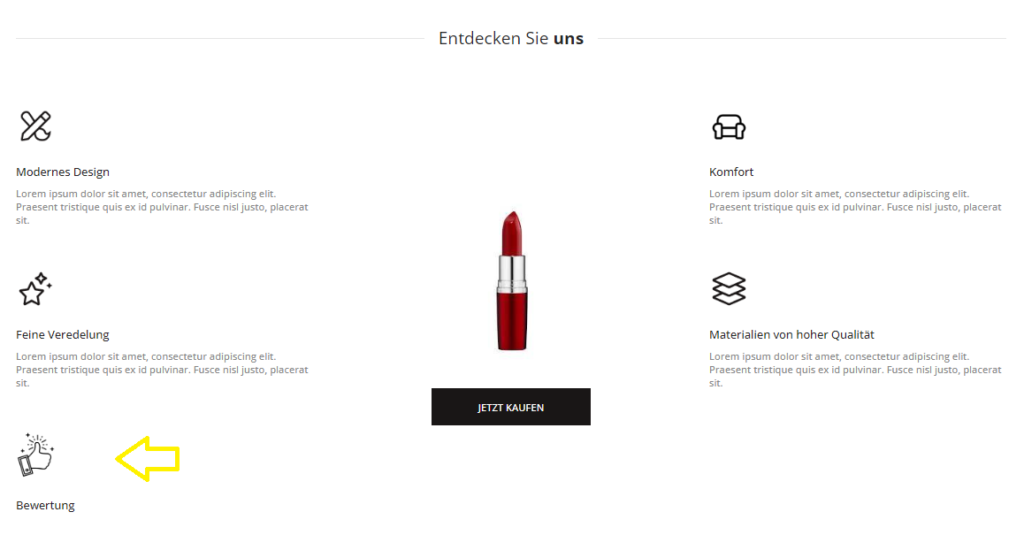
Weitere nützliche Informationen erhältst du hier.
